Cách để phát hiện ra ứng dụng đang "nhìn trộm" bạn qua camera Laptop
Bạn đang sử dụng laptop Windows 11 có trang bị webcam và đôi khi gặp phải trường hợp đèn webcam sáng trong khi bản thân không hề bật camera trước đó. Nếu gặp trường hợp này chắc hẳn không ít người sẽ cảm thấy vô cùng khó hiểu và thắc mắc. Tuy nhiên, không phải lúc nào webcam bật cũng có nghĩa là một ứng dụng “xấu xa” nào đó đang dùng webcam của bạn. Để phân biệt được đâu là ứng dụng "láu cá" đang nhìn trộm bạn qua camera và đâu là ứng dụng sử dụng camera "hợp pháp", trong bài viết dưới đây, ThinkPro sẽ hướng dẫn bạn cách để biết được chính xác ứng dụng nào đang sử dụng webcam của bạn trên Windows 11.
Cách kiểm tra ứng dụng đang mở camera trên Windows 11
Bước 1: Truy cập vào Settings
Bạn click vào mục tìm kiếm (hình kính lúp) ở thanh công cụ, gõ tìm kiếm Settings, cuối cùng thì nhấn vào Open. Hoặc bạn có thể nhấn tổ hợp phím Windows + I.
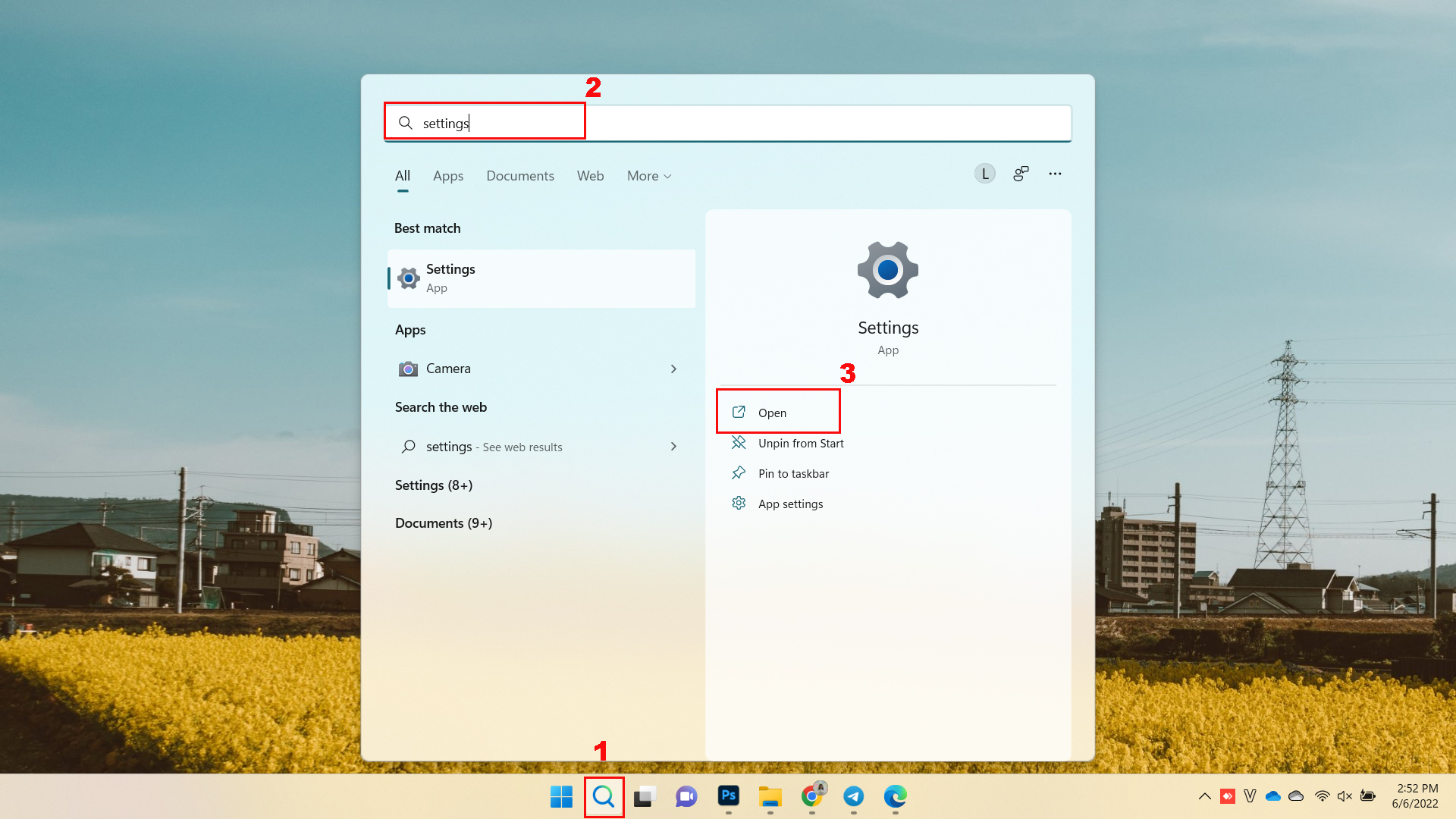
Bước 2: Tại cửa sổ Settings, chọn thư mục Privacy & security và chọn Camera.

Bước 3: Sau khi cửa sổ Camera hiện ra, bạn sẽ thấy danh sách hai ứng dụng, bao gồm Let apps access your camera (Danh sách ứng dụng của Microsoft) và Let desktop apps access your camera (Danh sách ứng dụng desktop).
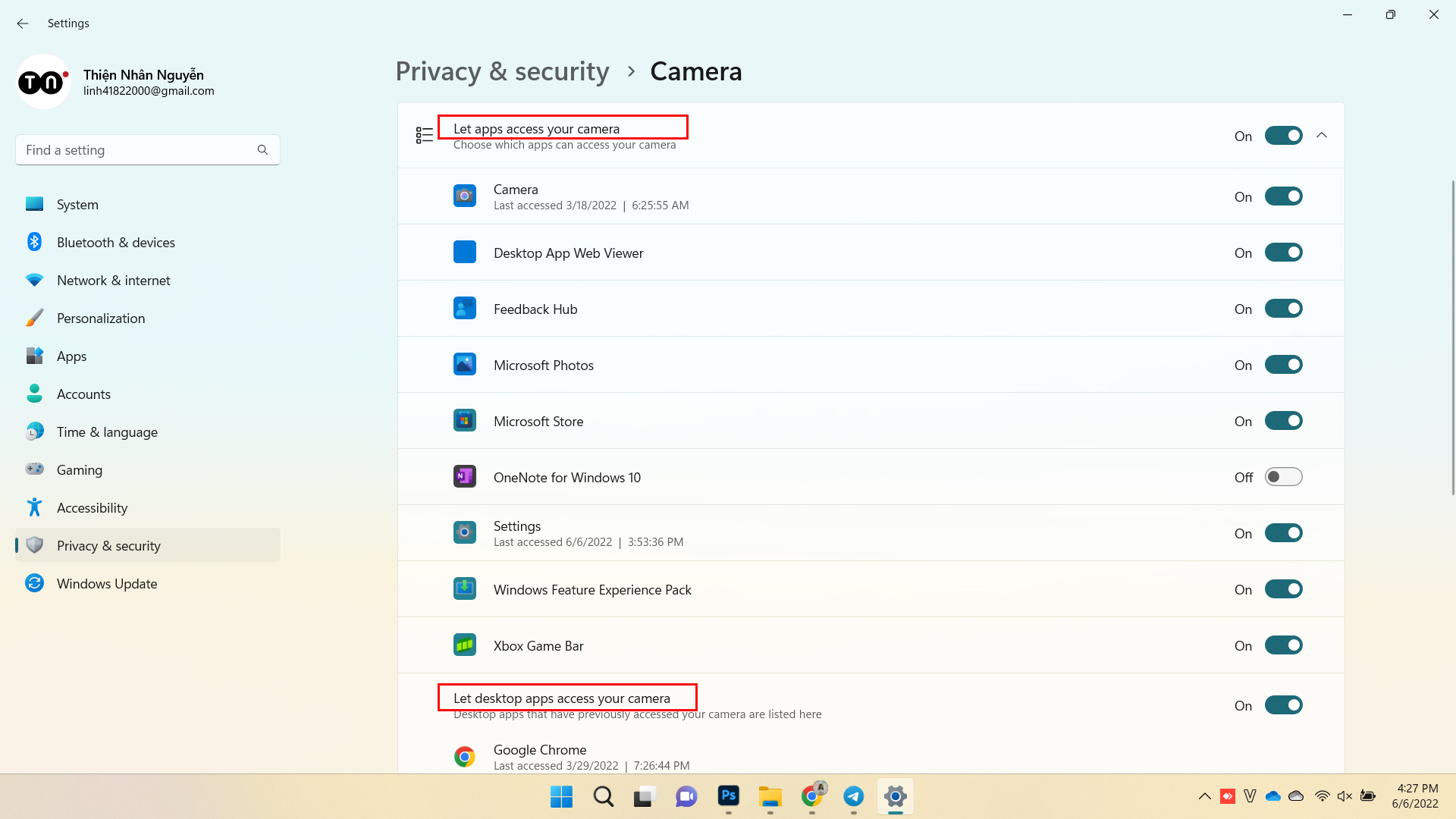
Bước 4: Nếu một trong những ứng dụng hiển thị ở hai danh sách này hiển thị Currently in use bên dưới thì có nghĩa rằng ứng dụng này đang sử dụng webcam. Nếu ứng dụng không có ghi gì ngoài tên của nó, thì có nghĩa là ứng dụng đó chưa từng truy cập webcam của bạn.
Bước 5: Nếu một ứng dụng đã từng dùng webcam mà ở thời điểm bạn kiểm tra không dùng nữa thì nó cũng sẽ hiển thị dòng chữ nhỏ là Last accessed cùng với thông tin thời gian mà lần cuối ứng dụng đó sử dụng webcam.
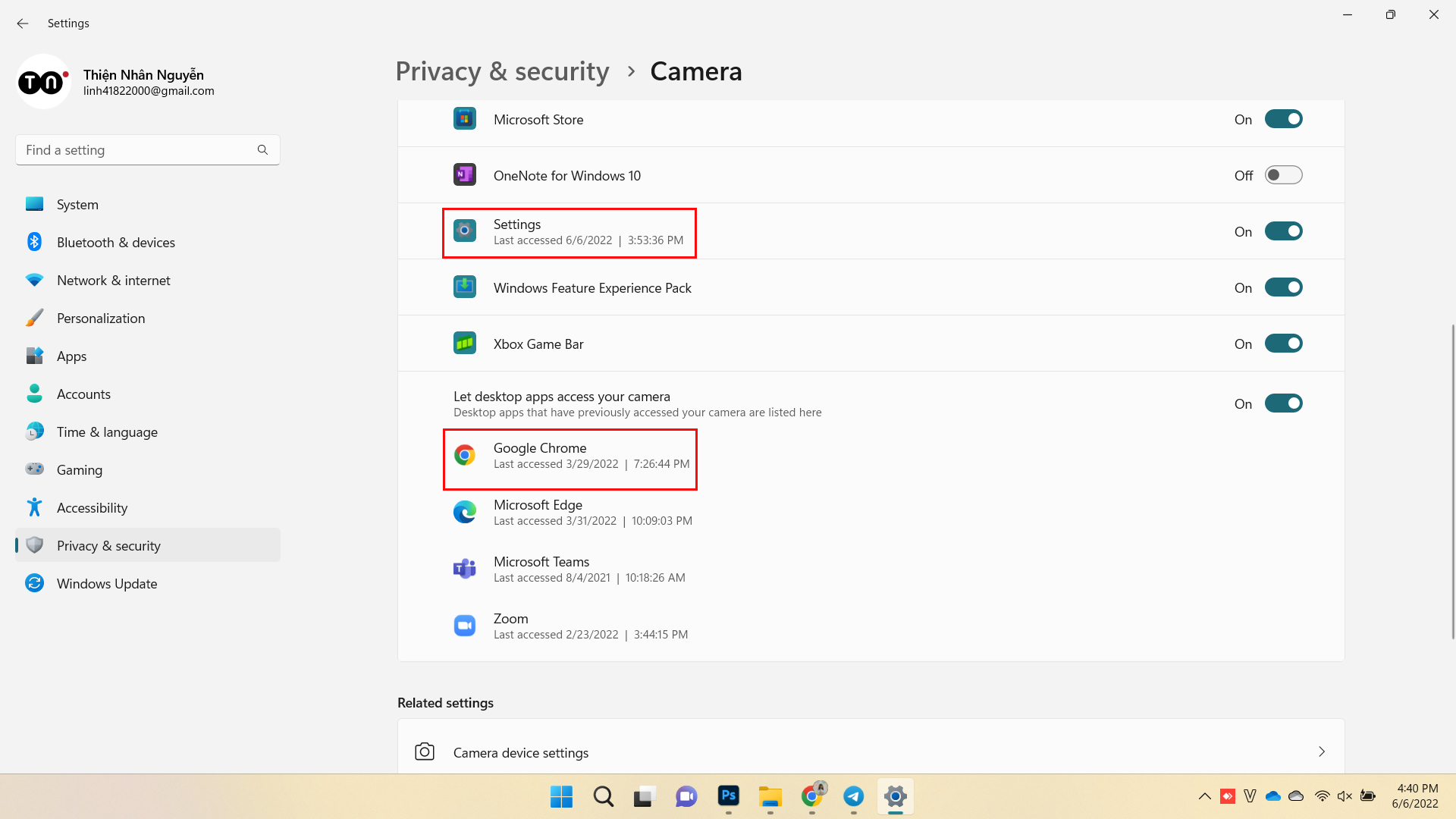
Lưu ý: Theo Microsoft, không phải tất cả các ứng dụng desktop đều xuất hiện trong danh sách này. Các ứng dụng cài thêm từ bên ngoài này có thể chọn cách truy cập webcam của bạn ở mức độ thấp hơn nên có thể không xuất hiện trong danh sách giám sát này, ngay cả khi chúng đang truy cập webcam. Ví dụ, các công cụ truy cập từ xa (RAT) và phần mềm độc hại (malware) đều có thể lén lút truy cập theo cách này. Tuy nhiên, nếu như một ứng dụng truy cập webcam của bạn thì đèn webcam của bạn sẽ sáng lên để báo cho bạn biết webcam đang được sử dụng.
Để đảm bảo bảo mật tuyệt đối, giải pháp truyền thống nhất là bạn sẽ sử dụng băng dính hoặc vật cản để che camera lại.

Tạm kết
Chỉ vài bước cơ bản là bạn có thể phát hiện ứng dụng "nhìn trộm" qua camera trên Windows 11. Đơn giản nhưng vô cùng hữu ích, chúc bạn thực hiện thành công và đừng quên tham gia cộng đồng yêu công nghệPro Community của ThinkPro ngay để cùng bàn luận, chia sẻ các kiến thức, thủ thuật, cập nhật tin tức công nghệ nhanh chóng, chính xác.
---------------------------
ThinkPro là hệ thống bán lẻ máy tính và phụ kiện uy tín tại Việt Nam với chuỗi cửa hàng trải nghiệm độc đáo và đội ngũ tư vấn chuyên sâu, hình thức thanh toán đa dạng và bảo hành uy tín, tin cậy giúp khách hàng tự tin lựa chọn các sản phẩm công nghệ phù hợp nhất.









